Chủ đề: Cách liên kết ngân hàng TPBank với ví ZaloPay
Liên kết ví ZaloPay với tài khoản ngân hàng TPBank, giao dịch tiện lợi với nhiều ưu đãi hấp dẫn. Hiện tại, người dùng Ví Zalopay có thể thanh toán tiện ích hàng ngày như tiền điện nước, Internet, truyền hình cáp, mua vé máy bay, tàu xe, thanh toán taxi, mua bảo hiểm, vé xem phim, đặt dịch vụ giúp việc, mua hoa tươi, thanh toán tại quầy khi đi cà phê, ăn uống, mua sắm tại siêu thị, trung tâm thương mại.
Hướng dẫn các bước liên kết ví Zalopay với Thẻ ATM ngân hàng TPBank
Hướng dẫn chi tiết:
1/ Liên kết ví Zalopay với TPBank trên app zalo
Bước 1: Truy cập zalopay trên zalo
- Nhấn vào icon “Thêm” trên Menu
- Nhấn vào icon “ZaloPay”
Bước 2: Chọn tính năng “Liên kết ngân hàng”
- Chọn icon “Liên kết ngân hàng” ở màn hình chính

Bước 3: Chọn “Thêm liên kết”
- Chọn “Thêm liên kết” ở màn hình Quản lý liên kết
Bước 4: chọn logo ngân hàng “TPBank”
- Nhấn chọn logo ngân hàng “TPbank” trên màn hình Chọn liên kết

Bước 5: Nhập thông tin thẻ ATM
Điều kiện liên kết bằng thẻ ATM:
- Đã đăng ký dịch vụ SMS Banking tại ngân hàng
- Số điện thoại đăng ký với TPBank phải trùng với số điện thoại đăng ký Zalo
- Nhập đúng mã PIN của thẻ ATM khi được chuyển hướng sang Ngân hàng để xác thực chủ thẻ. Lưu ý: Không nhập sai PIN thẻ và mã OTP quá 5 lần để tránh bị khoá thẻ khi liên kết
Nhập thông tin được in trên thẻ ATM, bao gồm:
- Số thẻ (bao gồm 16 số theo dạng 9704 23xx xxxx xxxx)
- Họ và tên chủ thẻ (tên in trên thẻ, không dấu, viết cách)
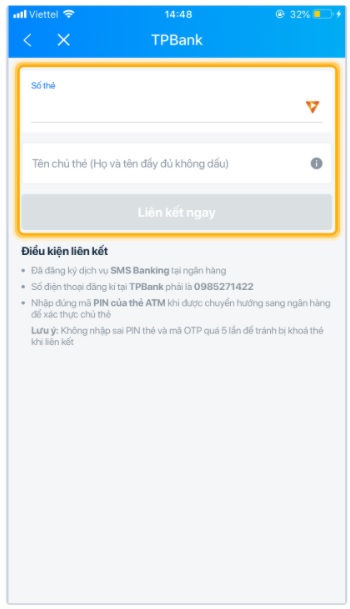
Bước 6: Nhập mã PIN của thẻ ATM
Nhập mã PIN của thẻ ATM, sau đó nhân “Xác thực”
Bước 7: Nhập mã OTP
Nhập mã OTP theo phương thức xác thực đăng ký với TPBank (SMS OTP, ứng dụng eToken, hoặc thiết bị hard token)
Bước 8: Liên kết thành công
2/ Liên kết ví với TPBank trên ứng dụng zalopay
Bước 1: Truy cập ứng dụng zalopay
- Nhấn vào icon “ZaloPay”
Bước 2: Chọn tính năng “Liên kết ngân hàng”
- Chọn icon “Liên kết ngân hàng” ở màn hình chính
Bước 3: Chọn “Thêm liên kết”
- Chọn “Thêm liên kết” ở màn hình Quản lý liên kết
Bước 4: chọn logo ngân hàng “TPBank”
- Nhấn chọn logo ngân hàng “TPbank” trên màn hình Chọn liên kết
Bước 5: Nhập thông tin thẻ ATM
Điều kiện liên kết bằng thẻ ATM:
- Đã đăng ký dịch vụ SMS Banking tại ngân hàng
- Số điện thoại đăng ký với TPBank phải trùng với số điện thoại đăng ký Zalo
- Nhập đúng mã PIN của thẻ ATM khi được chuyển hướng sang Ngân hàng để xác thực chủ thẻ. Lưu ý: Không nhập sai PIN thẻ và mã OTP quá 5 lần để tránh bị khoá thẻ khi liên kết
Nhập thông tin được in trên thẻ ATM, bao gồm:
- Số thẻ (bao gồm 16 số theo dạng 9704 23xx xxxx xxxx)
- Họ và tên chủ thẻ (tên in trên thẻ, không dấu, viết cách)
Bước 6: Nhập mã PIN của thẻ ATM
Nhập mã PIN của thẻ ATM, sau đó nhân “Xác thực”
Bước 7: Nhập mã OTP
Nhập mã OTP theo phương thức xác thực đăng ký với TPBank (SMS OTP, ứng dụng eToken, hoặc thiết bị hard token)
Bước 8: Liên kết thành công










